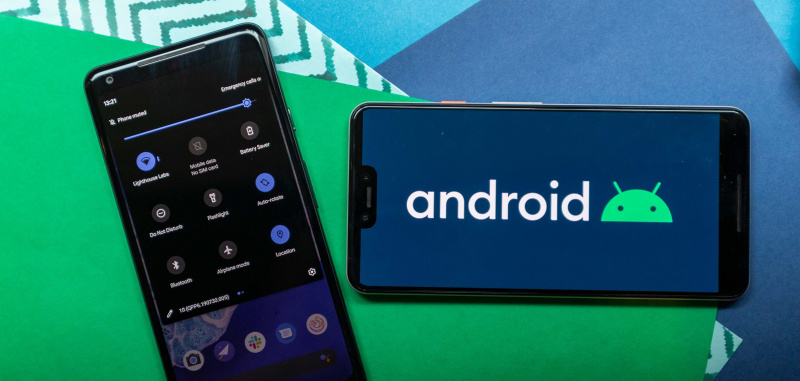FaceTime: כיצד להוסיף עוד מספרי טלפון ודואר אלקטרוני בכדי להפוך את אנשי הקשר שלך לקלים יותר לקריאה
הוספת יותר מכתובת דוא'ל או טלפון לטלפון FaceTime יכולה להיות שימושית מאוד עבור כל אחד מאנשי הקשר שלך כדי ליצור איתך קשר ולהתקשר אליך באמצעות השירות.אם למשל אתה משתמש בדוא'ל ובמספר טלפון לעבודה ובצוותים אחרים, כדאי מאוד להוסיף גם לחשבון השיחות של אפל וגם לשירות שיחות הווידאו שלך.באופן זה, כמה שיותר מחברים שלך כמו אנשי קשר מקצועיים יכולים להתקשר אליך בקלות והכל ממכשיר אחד.
עד לאחרונה ניתן היה להוסיף מידע זה ישירות מהגדרות FaceTime בכל מכשיר iOS או macOS, אם כי נכון לעכשיו, לא ניתן לעשות זאת בדרך זו, יש צורך לנקוט בהגדרות ה- Apple ID.

כיצד להוסיף נתוני קשר ל- FaceTime?
זה לא דבר מורכב ובהמשך, אני מסביר את הצעדים שעליכם לבצע הוסף מספר טלפון או כתובת דוא'ל חדשה לחשבון FaceTime שלך.
- גִישָׁה https://appleid.apple.com מהדפדפן המועדף עליך.
- היכנס לחשבון שבו אתה משתמש במכשירים שלך.
- לחץ על הלחצן ערוך בקטע חשבון.
- בקטע שניתן למקם לחץ על הוסף עוד.
- בחר אם ברצונך להוסיף דוא'ל או מספר טלפון.
- הקלד את הדוא'ל או המספר ולחץ על המשך.
לאחר ביצוע צעדים אלה, תקבל קוד בדוא'ל או בטלפון הנייד המשויך למספר הטלפון שעליך להזין באתר ניהול Apple ID כדי לאשר ששיטת יצירת הקשר תקפה.
עם זאת, הכל יהיה מוכן. על ידי אישור המספר או הדוא'ל תראה כיצד הוא כבר מופיע ברשימה בסעיף 'ניתן להתאמה אישית'.
בנוסף, לאחר מספר שניות המכשירים שלך יתחילו ליידע אותך ששיטת הקשר החדשה הוגדרה וישאל אותך אם ברצונך להוסיף אותה או לא. בחר כן ומאותו הרגע אתה יכול כְּבָר לקבל שיחות או שיחות וידאו באמצעות פרטי קשר אלה.
הגדר את המספר החדש או הדואר כמזהה המתקשר
עם מה שעשית בשלבים הקודמים אתה כבר יכול לקבל שיחות מאנשי הקשר שלך, אך אם אתה רוצה שזו תהיה גם מזהה המתקשר שלך, הנתונים המופיעים כשאתה מתקשר למישהו, עליך לבצע צעד נוסף.
ב- iPhone, iPad או iPod Touch
- הגדרות גישה - FaceTime.
- בחר את המזהה שבו ברצונך להשתמש בשיחות היוצאות שלך בקטע זיהוי שיחות.
ב- Mac
- פתח את אפליקציית FaceTime.
- לחץ על תפריט FaceTime ובחר העדפות.
- הצג את השיחה מהתפריט, בחר את המזהה שאתה מעדיף וסגור את חלון ההעדפות.
עם הגדרה זו, אתה יכול להגדיר בכל מכשיר באיזה מזהה צריך להשתמש. אם נחזור לדוגמא שיש לך מספר עבודה או דוא'ל ואיש אישי אחר, אתה יכול להגדיר מזהה שחבריך ובני משפחתך מכירים (למשל מספר הטלפון האישי שלך) במכשירים האישיים שלך, ועוד אחד שהם מכירים רק בו היקף אישי של מכשיר העבודה שלך (הדוא'ל העסקי שלך או מספר הטלפון שלך אם יש לך אחד בלעדי לעבודה).
תחשוב שהמזהה שבו אתה משתמש יוכר על ידיך כשתתחיל שיחה או שיחת וידאו. הנתונים יוצגו על המסך של האדם שאליו אתה מתקשר לפני האיסוף ויישארו ביומן השיחות שלך, כך שאם אינך רוצה שיידעו את מספר הטלפון האישי שלך או את הדוא'ל שלך, עליך להקדיש מספר דקות לאימות שמשאירים את התצורה הזו לטעמך בכל מכשיר שבו אתה הולך להשתמש עבור FaceTime.
ראה גם: AirPods עם יהלומים משובצים הם מציאות והם יקרים כמו שאתה מדמיין